在更新 win11 后,有的笔记本电池遇到了充电有感叹号的问题,这可能是由于我们的电池损坏,也可能只是电源管理驱动过期了,更新一下驱动就可以解决了。 方法一: 1、首先尝试拔出......
2023-08-24 307 笔记本电脑更新win11后充电有感叹号
一、故障描述
客户一台联想E450c笔记本,左下角被磕坏了,想更换一个C壳,于是找到E450c笔记本C壳后,准备给客户更换。

新的C壳是E455,和E450c是通用的。

二、开始更换
将笔记本底部螺丝都需要拧掉。

然后,将内存和硬盘壳,拿掉,里面还有三颗螺丝拧掉,中间一颗螺丝是键盘螺丝。

螺丝左右或者上下有这种标志的,都是键盘螺丝,把这些螺丝拿掉后,就可以直接把键盘拿掉。
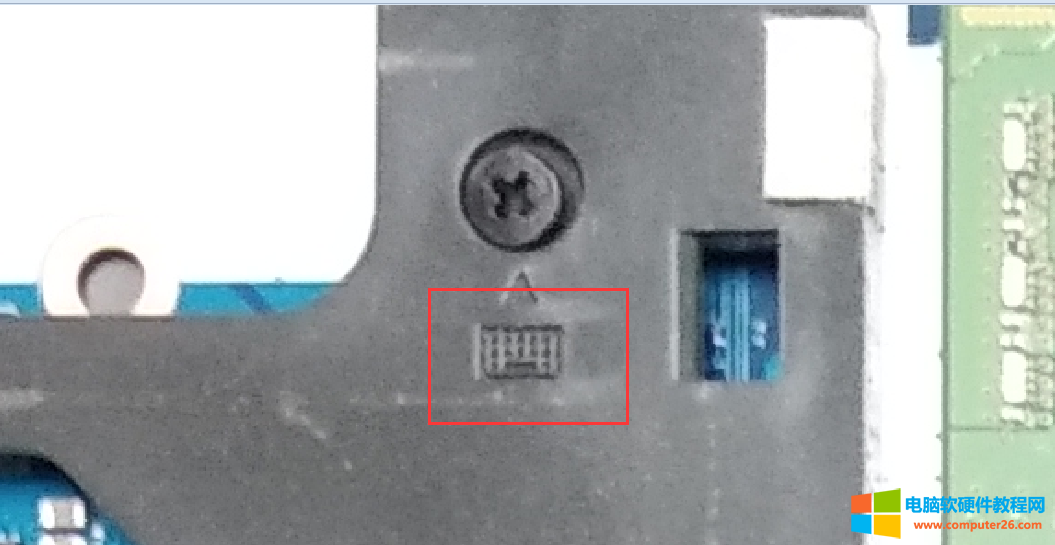
对于新手,拆机,还是建议大家拿张A4纸,把螺的位置都标注出来,然后把拧出来的螺丝放到相应的位置上,避免螺丝长短,拧错后,把C壳顶坏。
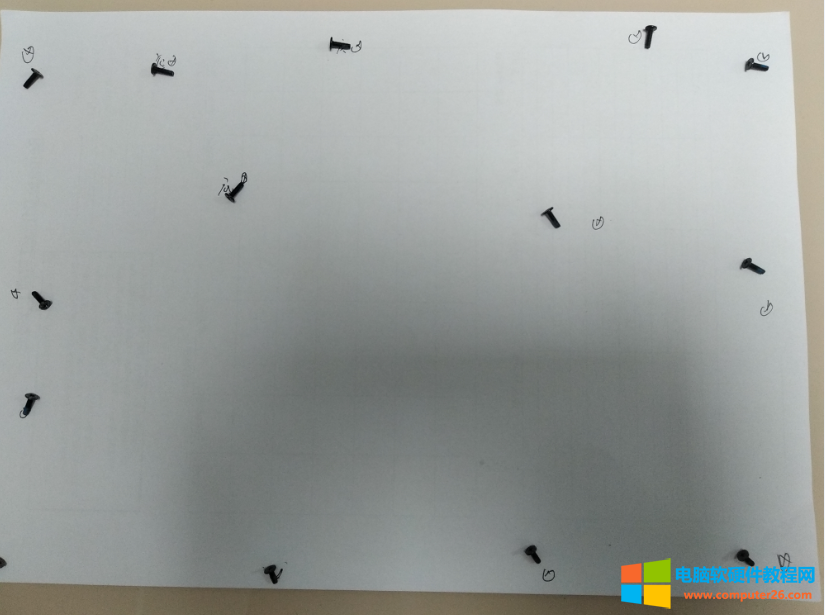
螺丝都拧完后,将键盘往前推。

然后就可以把键盘拿起来了。

拿出键盘时,注意键盘有两根排线,需要拨掉,将排线卡扣向上搬,就可以拨出排线了。
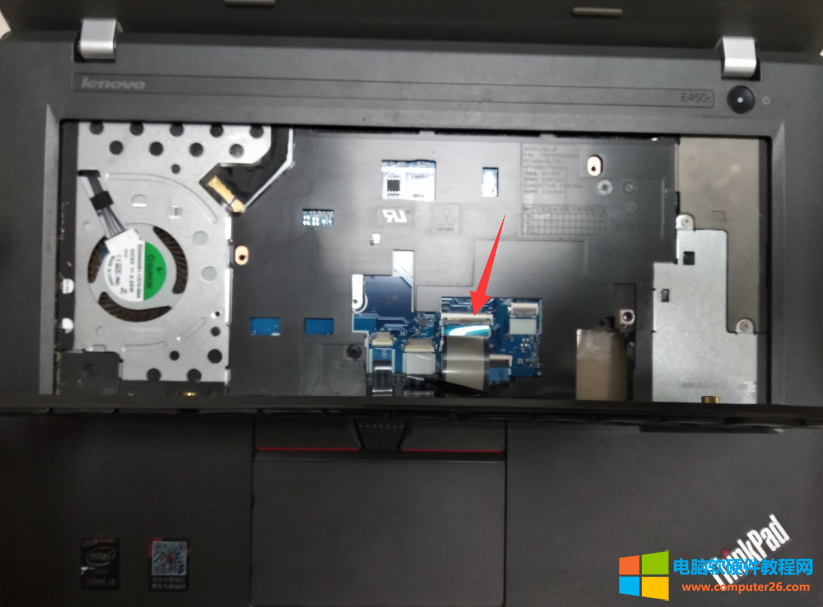
键盘拿掉后,C壳还有三颗螺丝拧在D壳上的,需要把它拧掉。

三颗螺丝拧掉后,将C壳触摸板排线都拨掉。
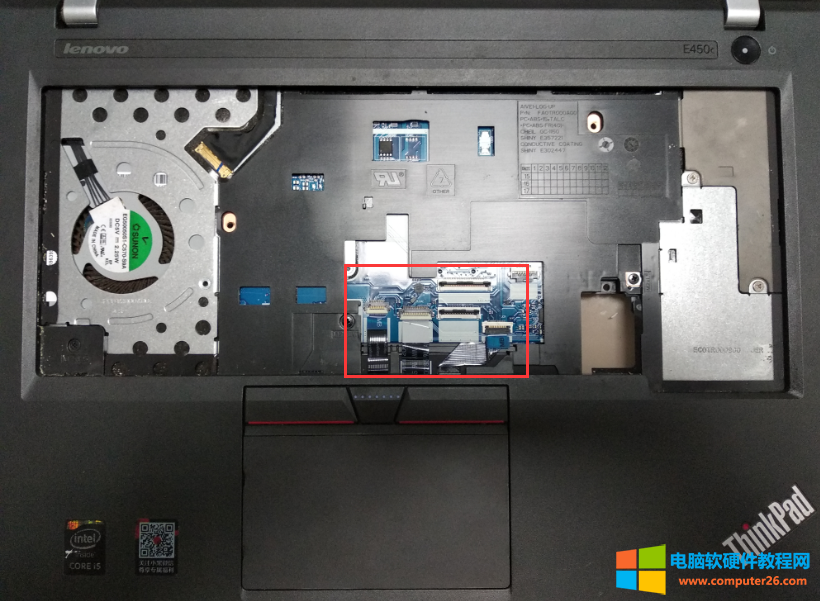


排线拨掉后,用手或三角片对笔记本拐角进行慢慢扣,将C壳拿起来了。

C壳已经成功拿出来了。

将新的C壳安装上去,拧好三颗螺丝。

安装完C壳后,安装键盘,键盘排线一定是将键盘翻过来去安装排线,这样顺手,如下图所示:

安装键盘。



安装完成后,固定好螺丝,就算大功告成了。

标签: 联想E450c笔记本拆机更换C壳
相关文章

在更新 win11 后,有的笔记本电池遇到了充电有感叹号的问题,这可能是由于我们的电池损坏,也可能只是电源管理驱动过期了,更新一下驱动就可以解决了。 方法一: 1、首先尝试拔出......
2023-08-24 307 笔记本电脑更新win11后充电有感叹号

华为笔记本自带录屏功能,用户可以将自己的游戏操作录屏成视频,非常的简单实用。那华为电脑录屏功能在哪呢?一起来看看吧~ 华为电脑录屏功能在哪 1、点击任务栏中的电脑管家图......
2023-10-05 230 华为笔记本电脑录屏功能

家里放了个康柏CQ40 490AU渣本,是老婆在遇到我之前买的,AMD平台的笔记本,你懂得。以前老婆还经常用,后来基本是老婆偶尔拿来看看电视或者我出差的时候用用。前几天家里的台式机......
2022-11-09 275 笔记本电脑教程

powercfg /batteryreport DESIGN CAPACITY 设计容量(出厂值?) FULL CHARGE CAPACITY 充电后的最大电量(理论上此值会小于DESIGN CAPACITY,新笔电除外) CYCLE COUNT 完全充放电次数......
2023-07-02 205 查看笔电电池损耗的命令